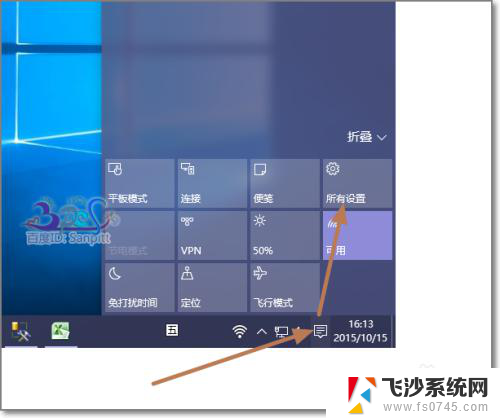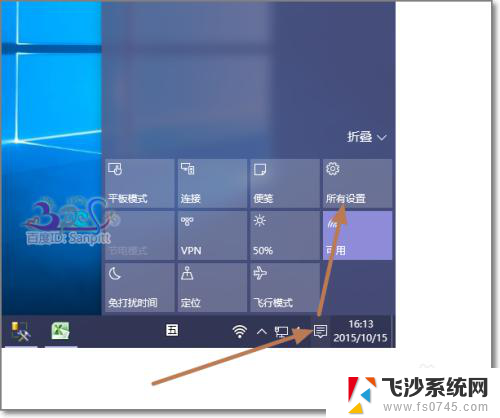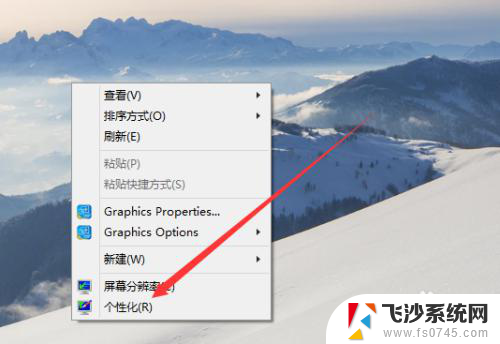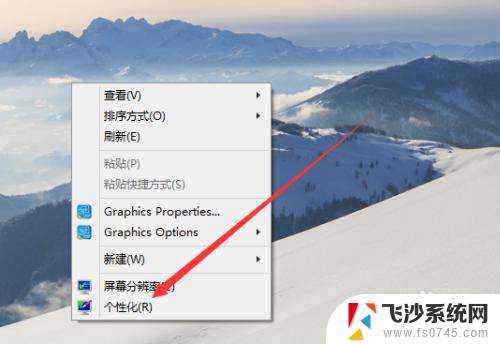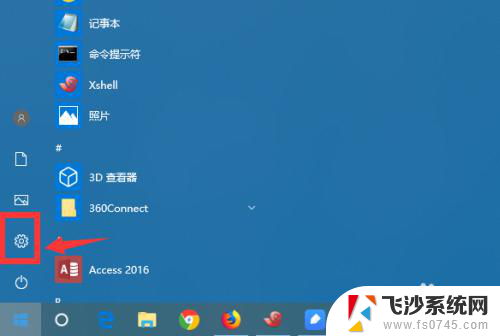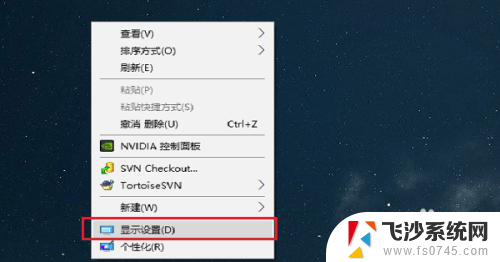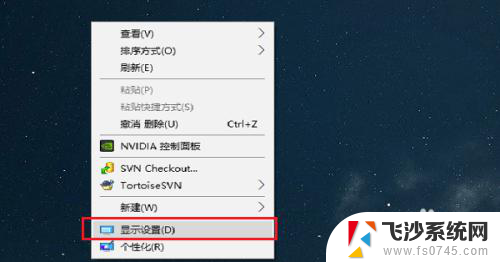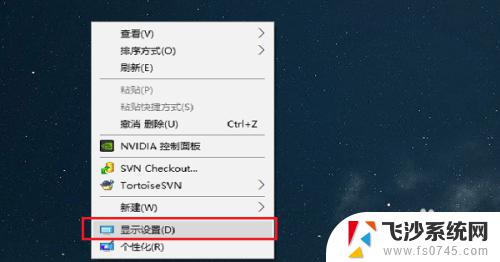win10笔记本设置合盖不休眠 如何设置Win10笔记本合盖不休眠
Win10笔记本是现代人工作生活中不可或缺的工具,而合盖不休眠设置更是让用户的使用体验更加便捷和高效,有时候我们需要让笔记本合盖后继续运行一些特定的任务,但默认情况下笔记本合盖后会进入休眠状态,这就需要我们进行相应的设置来实现合盖不休眠的功能。接下来我们就来看看如何设置Win10笔记本合盖不休眠,让我们的工作更加流畅和便捷。
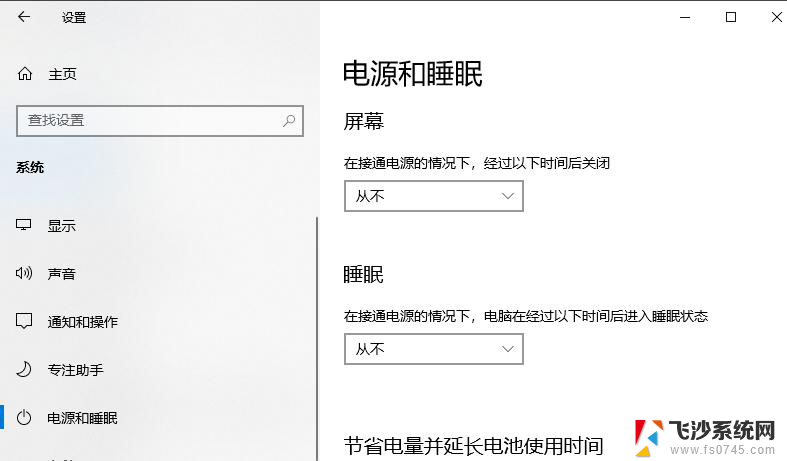
第一步:首先点击Win10桌面左下角的开始图标,然后点击打开“设置。
第二步:打开设置之后,再点击进入“系统设置”。
第三步:在系统设置忠,点击进入“电源和睡眠”设置。
第四步:然后在“屏幕”设置选项下面的“在使用电池电源情况下,经过一下时间后关闭”和“在接通电源的情况下。经过一下时间关闭”这两项的值改为“从不”,完成后,再点击下方的“其它电源设置”。
第五步:在其他电源选项中,点击进入“选择关闭盖子的功能”设置。
第六步:最后在“关闭盖子时”设置选项中,将后面的“用电池”和“接通电源”选项都设置为“不采取任何措施”。完成后,点击下方的“保存修改”就可以了。
完成以上六步设置后,Win10笔记本在夜间挂机下载或者游戏挂机的时候。就可以合上笔记本盖子,然后安心去睡觉了,合上盖子不会影响笔记本的程序正常运行。
以上就是win10笔记本设置合盖不休眠的全部内容,如果遇到这种情况,你可以按照以上操作进行解决,非常简单快速。